Come disattivare la Modalità Exchange in Cache solo per le Cartelle Condivise in Outlook?
Nella maggior parte delle situazioni, manteniamo attiva la Modalità Exchange in Cache perché offre vantaggi all'uso quotidiano di Outlook. Tuttavia, quando si tratta della Modalità in Cache per le cartelle condivise, potrebbe causare arresti anomali, operazioni ripetute dello stesso messaggio da parte di diversi agenti a causa del ritardo nella sincronizzazione e altri problemi. In questo tutorial, parleremo del metodo per disattivare la Modalità Exchange in Cache solo per le cartelle condivise mantenendo la Modalità in Cache attiva per il resto delle cartelle.
Nota: Qui viene preso come esempio Microsoft Outlook 365; i passaggi e le descrizioni potrebbero avere alcune differenze nelle altre versioni di Outlook.
Disattiva la Modalità Exchange in Cache solo per le Cartelle Condivise in Outlook
Disattiva la Modalità Exchange in Cache solo per le Cartelle Condivise in Outlook
Per impostazione predefinita, quando la Modalità Exchange in Cache è attiva, una copia delle cartelle condivise verrà scaricata sul nostro computer. Disattivare la Modalità Exchange in Cache per le cartelle condivise significa interrompere il download della copia delle cartelle condivise sul nostro computer. Si prega di procedere come segue:
1. Abilita Outlook, clicca su File > Info > Impostazioni Account > Impostazioni Account.
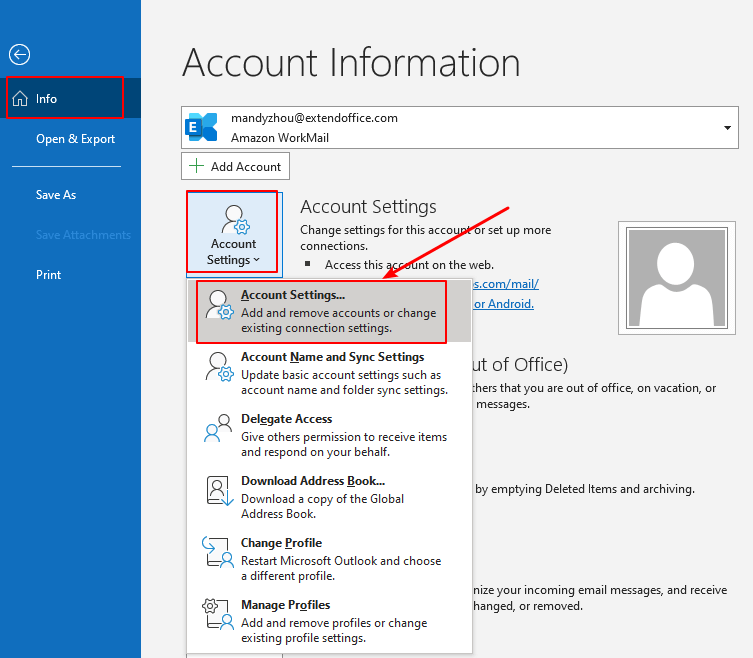
2. Nella finestra di dialogo Impostazioni Account, sotto la scheda Email, seleziona l'account di posta Exchange per il quale vuoi disattivare la modalità in cache per le cartelle condivise. Poi clicca sul pulsante Modifica.
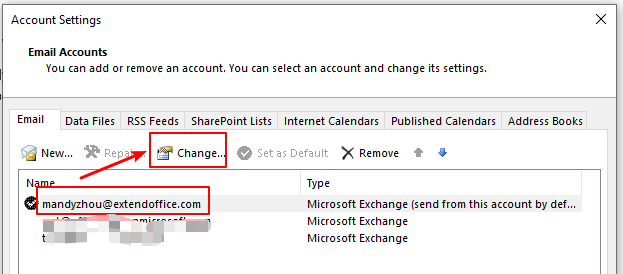
3. Nella finestra Impostazioni Account Exchange, clicca sul pulsante Altre Impostazioni.
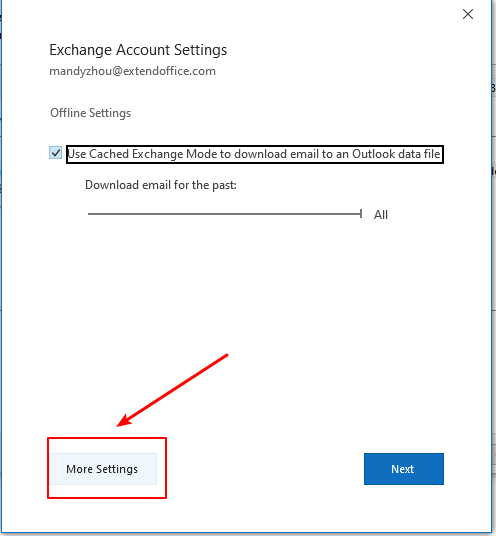
4. Nella finestra di dialogo Microsoft Exchange, clicca sulla scheda Avanzate, quindi deseleziona l'opzione Scarica Cartelle Condivise. E clicca sul pulsante OK.
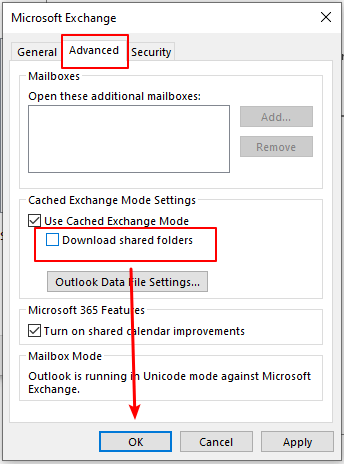
5. Nella finestra Impostazioni Account Exchange, clicca sul pulsante Avanti.

6. Una finestra di Outlook si apre per informarti che l'account è stato aggiornato correttamente. Clicca sul pulsante Fatto.
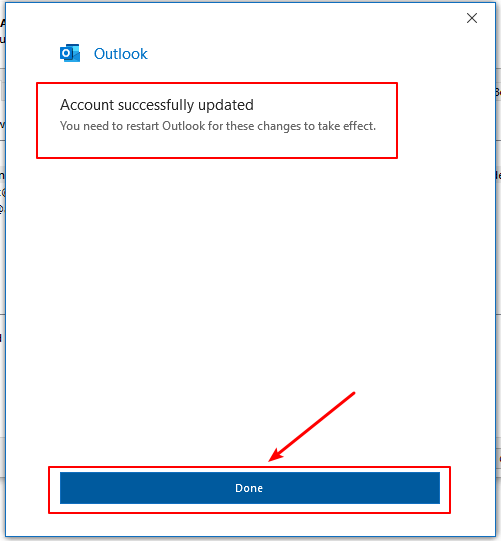
7. Torna alla finestra Impostazioni Account, clicca sul pulsante Chiudi per completare l'impostazione.
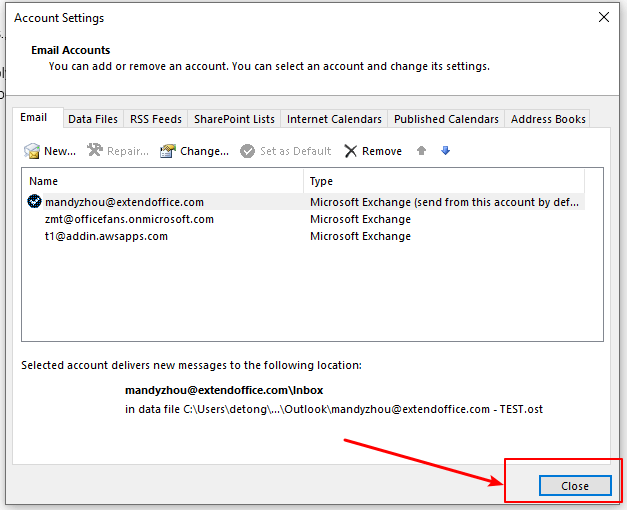
8. Riavvia Outlook affinché la modifica abbia effetto.
Articoli correlati
Come aprire la cartella delle attività condivise di altri in Outlook?
Se stai utilizzando Microsoft Outlook con il server Exchange, puoi facilmente aprire la cartella delle attività Exchange di un'altra persona dopo che ti hanno concesso il permesso di lettura. Procedi come mostrato nell'articolo seguente.
Come condividere e visualizzare il calendario di Outlook con Google?
A volte, la cache di completamento automatico può essere fastidiosa e devi cancellarla. In questo articolo forniamo tre soluzioni alternative per cancellare facilmente la cache di completamento automatico in Outlook.
Come condividere le attività con altri in Outlook?
Con il server Microsoft Exchange, non solo puoi condividere il tuo calendario con gli altri, ma puoi anche condividere le tue attività con loro. Questo articolo ti mostrerà come condividere le tue attività di Outlook con gli altri.
I migliori strumenti per la produttività in Office
Ultime notizie: Kutools per Outlook lancia la versione gratuita!
Scopri il nuovissimo Kutools per Outlook con oltre100 funzionalità straordinarie! Clicca per scaricare ora!
📧 Automazione Email: Risposta automatica (disponibile per POP e IMAP) / Programma invio Email / CC/BCC automatico tramite Regola durante l’invio delle Email / Inoltro automatico (Regola avanzata) / Aggiungi Saluto automaticamente / Dividi automaticamente Email multi-destinatario in messaggi singoli ...
📨 Gestione Email: Richiama Email / Blocca Email fraudulent (tramite Oggetto e altri parametri) / Elimina Email Duplicato / Ricerca Avanzata / Organizza cartelle ...
📁 Allegati Pro: Salva in Batch / Distacca in Batch / Comprimi in Batch / Salvataggio automatico / Distacca automaticamente / Auto Comprimi ...
🌟 Magia Interfaccia: 😊Più emoji belle e divertenti / Notifiche per le email importanti in arrivo / Riduci Outlook al posto di chiuderlo ...
👍 Funzioni rapide: Rispondi a Tutti con Allegati / Email Anti-Phishing / 🕘Mostra il fuso orario del mittente ...
👩🏼🤝👩🏻 Contatti & Calendario: Aggiungi in Batch contatti dalle Email selezionate / Dividi un Gruppo di Contatti in Gruppi singoli / Rimuovi promemoria di compleanno ...
Utilizza Kutools nella lingua che preferisci – supporta Inglese, Spagnolo, Tedesco, Francese, Cinese e oltre40 altre!


🚀 Download con un solo clic — Ottieni tutti gli Add-in per Office
Consigliato: Kutools per Office (5-in-1)
Un solo clic per scaricare cinque installatori contemporaneamente — Kutools per Excel, Outlook, Word, PowerPoint e Office Tab Pro. Clicca per scaricare ora!
- ✅ Comodità con un solo clic: scarica tutti e cinque i pacchetti di installazione in una sola azione.
- 🚀 Pronto per qualsiasi attività Office: installa i componenti aggiuntivi necessari, quando ti servono.
- 🧰 Inclusi: Kutools per Excel / Kutools per Outlook / Kutools per Word / Office Tab Pro / Kutools per PowerPoint